
在现代的办公软件中,Microsoft Word作为一款常用的文字处理工具,广泛应用于文档的编写与排版。Word中的目录功能,能够帮助用户自动生成文档的目录,并将相应的页码一并列出,这对于长篇文档尤其重要。在本篇文章中,我们将详细探讨如何在Word 2003中自动生成目录及其对应的页码,并为大家提供一些实用的操作技巧。
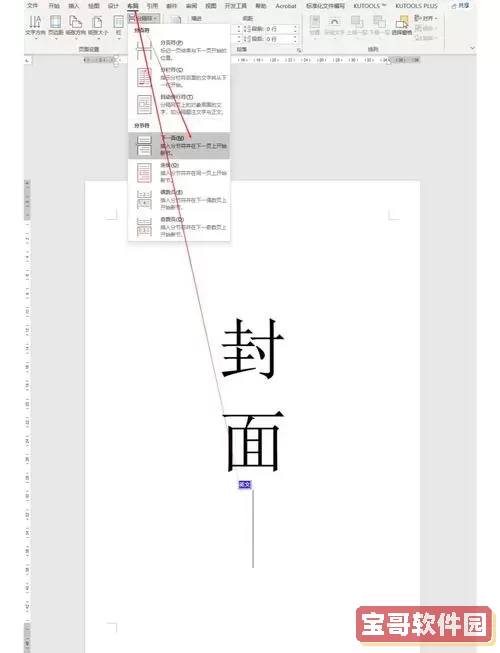
首先,用户需要了解目录的基本构成。Word 2003中的目录通常由不同层级的标题构成,这些标题可以是文章的章节、节或小节等。为了使Word能够正确识别这些标题,用户需要先进行标题的格式设置。
若要设置标题,用户可以通过以下步骤进行操作:
选中需要设置为标题的文本。
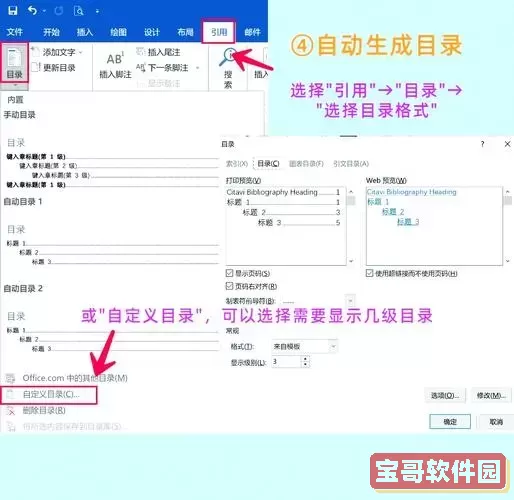
在“格式”菜单中选择“段落”,然后在“段落”对话框中找到“样式”选项。
根据需要,选择“标题1”、“标题2”或“标题3”等样式进行格式设置。
在标题设置完成后,用户可以继续进行目录的生成:
1. 将光标放置在文档中希望插入目录的位置,通常是文档的开头部分。
2. 在“插入”菜单中选择“引用”,然后点击“索引和目录”。
3. 在弹出的“索引和目录”对话框中,选择“目录”选项卡。
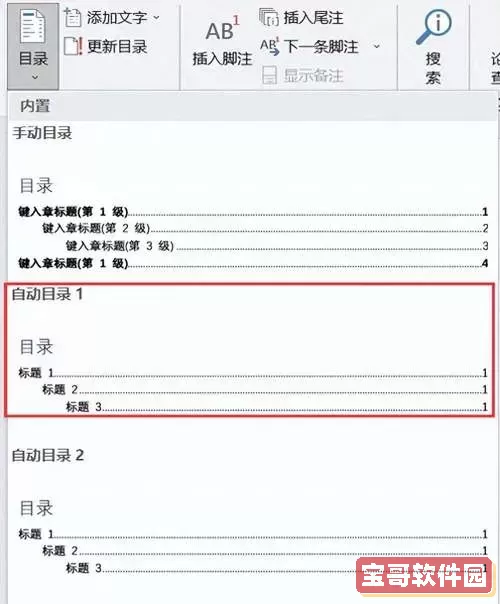
4. 在此对话框中,用户可以选择目录的样式,并设置显示的标题层级。例如,如果希望显示标题1和标题2,可以在相应选项中进行勾选。
5. 确定设置后,点击“确定”按钮,Word将自动根据已设置的标题生成目录,并将相应的页码填写在目录旁边。
一旦目录生成,用户可能会发现其中的页码与实际内容不符。这是因为生成目录时,文档可能尚未经过全面排版。在这种情况下,用户需要更新目录,以确保页码的准确性。更新目录的方法如下:
1. 右击已生成的目录区域。
2. 在弹出的菜单中选择“更新域”。
3. 在接下来的对话框中选择“更新整个目录”选项,然后点击“确定”。
4. 这样一来,目录中的页码便会依据最新的文档内容进行更新。
除了自动生成目录和页码外,用户还可以进行一些自定义设置,例如修改目录的样式和格式。可以在“索引和目录”对话框中找到相应选项,对目录的字体、颜色及行距等进行调整,从而使其与文档整体风格相协调。
值得注意的是,Word 2003虽然功能强大,但由于其界面较为古老,许多新用户可能在操作时感到困惑。因此,建议用户在使用之前,对常用功能进行了解和熟练操作,以提高工作效率。
总之,掌握Word 2003中目录的自动生成和页码的设置过程,对于提高文档的专业性和可读性至关重要。希望通过本篇文章的介绍,能够帮助用户轻松掌握这一技巧,让各类文档的编辑工作变得更加高效、便捷。